En esta sección se describe el procedimiento para almacenar documentos en Document Server.
![]()
Al acceder a un documento con una contraseña correcta, el documento permanece seleccionado incluso después de que las operaciones se hayan completado, y otros usuarios podrían acceder a él. Cuando haya terminado, pulse la tecla [Reiniciar] para cancelar la selección del documento.
El nombre de usuario registrado en un documento almacenado en Document Server sirve para identificar al creador del documento y el tipo de documento. No es para proteger a documentos confidenciales de otros.
Cuando el escáner enciende la transmisión de fax o escaneo, asegúrese de que el resto de las operaciones hayan concluido.
Nombre arch
Se adjunta automáticamente un nombre de archivo como "COPY0001" y "COPY0002" al documento escaneado. Puede cambiar el nombre del archivo.
Nombre de usuario
Puede registrar un nombre de usuario para identificar el usuario o grupo de usuario que almacenó los documentos. Para asignarlo, seleccione el nombre de usuario registrado en la Libreta de direcciones o introduzca el nombre directamente. Dependiendo de la configuración de seguridad, [Privilegios acceso] pueden aparecer en lugar de [Nomb usu].
Si desea obtener información adicional acerca de la libreta de direcciones, consulte Cómo conectar la máquina / Ajustes del sistema.
Contraseña
Para evitar impresiones no autorizadas, puede especificar una contraseña para los documentos almacenados. Sólo se puede acceder a un documento protegido si se introduce su contraseña. Si se ha especificado una contraseña para los documentos, el icono de candado aparecerá a la izquierda del nombre del archivo.
![]() Pulse la tecla [Inicio] disponible en la esquina superior izquierda del panel de mandos y, a continuación, pulse el icono de [Document Server] en la pantalla.
Pulse la tecla [Inicio] disponible en la esquina superior izquierda del panel de mandos y, a continuación, pulse el icono de [Document Server] en la pantalla.
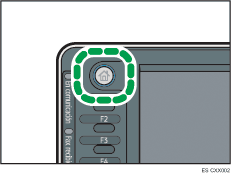
![]() Pulse [A pantalla escaneo]
Pulse [A pantalla escaneo]
![]() Pulse [Carpeta dest. almac.].
Pulse [Carpeta dest. almac.].
![]() Especifique una carpeta en la que almacenar el documento y, a continuación, pulse [OK].
Especifique una carpeta en la que almacenar el documento y, a continuación, pulse [OK].
![]() Pulse [Nombre de usuario].
Pulse [Nombre de usuario].
![]() Especifique un nombre de usuario y, a continuación, pulse [OK].
Especifique un nombre de usuario y, a continuación, pulse [OK].
Los nombres de usuario mostrados son nombres que se registraron en la Libreta de direcciones. Para especificar un nombre que no se muestra en la pantalla, pulse [Entrada manual] y, a continuación, introduzca un nombre.
![]() Pulse [Nombre archivo].
Pulse [Nombre archivo].
![]() Introduzca un nombre de archivo y pulse [OK].
Introduzca un nombre de archivo y pulse [OK].
![]() Pulse [Contraseña].
Pulse [Contraseña].
![]() Escriba una contraseña con el teclado numérico y, a continuación, pulse [OK].
Escriba una contraseña con el teclado numérico y, a continuación, pulse [OK].
Puede usar de cuatro a ocho dígitos para la contraseña.
![]() Para comprobar la contraseña, introdúzcala de nuevo y, a continuación, pulse [OK].
Para comprobar la contraseña, introdúzcala de nuevo y, a continuación, pulse [OK].
![]() Coloque el original.
Coloque el original.
![]() Especifique las condiciones de escaneado del original.
Especifique las condiciones de escaneado del original.
![]() Pulse la tecla [Inicio].
Pulse la tecla [Inicio].
Se escanea el original. Se guarda el documento en Document Server.
Después del escaneo, se mostrará una lista de carpetas. Si la lista no aparece, pulse [Finalizar escaneo].
![]()
Si desea más información sobre las teclas que aparecen en la pantalla Document Server, consulte Cómo empezar.
Para detener el escaneado, pulse la tecla [Parar]. Para continuar el escaneo después de una pausa, pulse [Continuar] en la pantalla de confirmación. Para eliminar las imágenes guardadas y cancelar el trabajo, pulse [Cancelar escaneo]. Se expulsará el original colocado en el alimentador automático de documentos (ADF). Pulse [Lista trab.] para mostrar la pantalla [Lista trab.]. Para más detalles, consulte Funciones prácticas.
Puede omitir el nombre de usuario, el nombre de archivo, la contraseña y la carpeta en la que almacenar el documento. Si no especifica una carpeta en la que almacenar el documento, automáticamente se especifica un nombre de archivo y el documento se almacena en la carpeta compartida.
Puede introducir hasta 20 caracteres para un nombre de archivo. En la lista, sin embargo, se muestran hasta 16 caracteres para el nombre del archivo. Si los límites anteriores se superan, la lista mostrará hasta 15 caracteres para el nombre del archivo.
Si desea más información sobre cómo especificar una carpeta, consulte Disposición de documentos almacenados utilizando carpetas.
Si el ADF no detecta automáticamente el tamaño de un original, se realizará el escaneo con el tamaño disponible más cercano.
Los datos almacenados en Document Server se eliminan después 3 días (72 horas) debido a una configuración predeterminada del fabricante. Puede especificar el periodo tras el cual los datos guardados se eliminarán automáticamente en la sección [Elim. auto arch. en DocumentServer] de Herram. Usuario. Para obtener más información, consulte Cómo conectar la máquina / Ajustes del sistema.
Si no desea que se eliminen automáticamente los documentos almacenados, seleccione [Desactivado] en [Elim. auto arch. en DocumentServer] antes de almacenar un documento. Si selecciona [Activado] más adelante, los datos almacenados se eliminarán automáticamente. Para obtener más información, consulte Cómo conectar la máquina / Ajustes del sistema.
Puede restringir el acceso para proteger los documentos. Para más información, consulte Activación de permisos de acceso para documentos guardados.
Si desea obtener información sobre cómo introducir texto, consulte Cómo empezar.
